
Sommario:
- Autore John Day [email protected].
- Public 2024-01-30 10:04.
- Ultima modifica 2025-01-23 14:50.

Ciao Maker!
Ho realizzato uno scudo ILI9341 per la mini serie Wemos D1. Usando questo shield posso utilizzare tutte le funzioni del TFT da 2,8 . Funziona come uno schermo (ovviamente), inoltre posso sfruttare anche la funzione touch e la presa SD.
Questa istruzione è ispirata a questo articolo di Nailbuster Inc.
Nei prossimi passaggi ti mostrerò come puoi creare il tuo scudo.
Passaggio 1: componenti di cui hai bisogno


- ILI9341 2,8" tft con chip tattile
- Wemos D1 mini (o mini Pro)
- listello (min. 36 colsx35 righe)
- L7805 regolatore di tensione IC + dissipatore di calore
- Presa di alimentazione 5,5x2.1
- condensatore 330nF
- Condensatore da 100nF
- scheda SD full size (o micro SD con adattatore)
- intestazione maschio e femmina a riga singola
- fili
- cavo micro USB per il download del programma
- Alimentazione 6-12V (opzionale)
Se desideri utilizzare la funzione touch del TFT, devi acquistarne uno con chip touch.
Passaggio 2: aggiungi la funzione SD

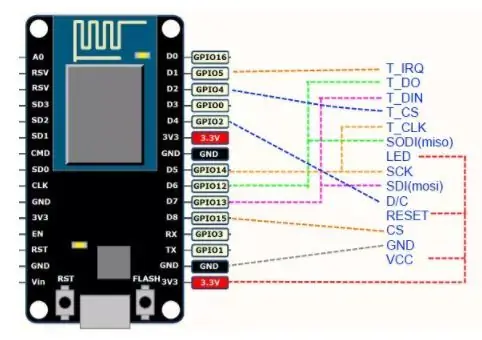
Come puoi vedere il circuito di Nailbuster determina la parte principale della connessione dei pin. Abbiamo solo una cosa da fare, collegare i pin SD all'MCU.
Ogni parte del TFT comunica con l'MCU tramite bus SPI. Quindi dobbiamo collegare tre pin SD ai pin SPI comuni.
- SD_MOSI al pin MOSI dell'MCU
- SD_MISO al pin MISO dell'MCU
- SD_SCK al pin SCK dell'MCU.
Solo l'SD_CS (slave select o SS) deve essere univoco. Uso il pin D3 come SD_CS.
Ovviamente devi saldare un connettore maschio lungo a quattro pin alle connessioni SD.
Maggiori informazioni sul bus SPI su Wikipedia.
Passaggio 3: realizzare il PCB
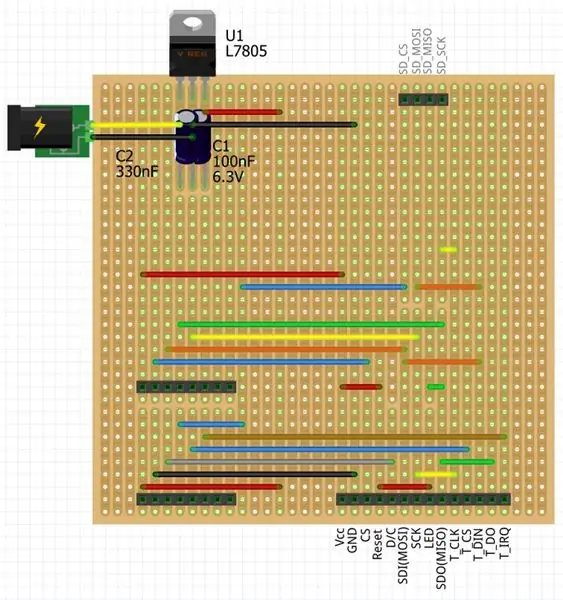
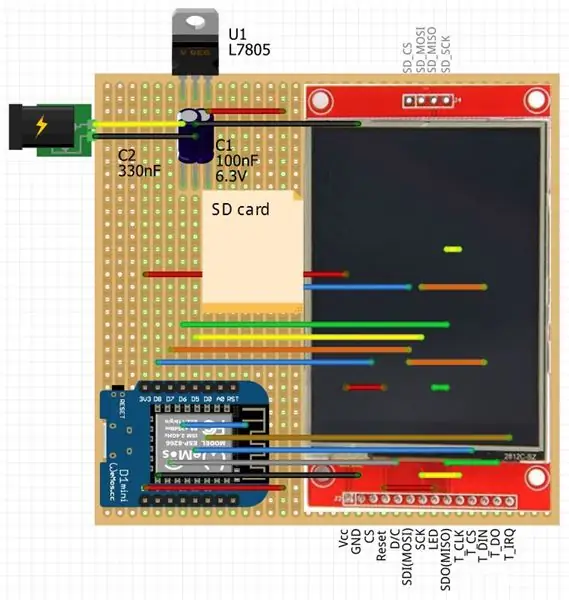

- La dimensione del PCB che utilizzo è 36 due punti per 35 righe. Inizialmente posiziono i componenti principali e definisco le dimensioni finali del PCB. Dopo di che l'ho tagliato alle dimensioni finali.
- Fai quattro fori nei quattro angoli attraverso i quali puoi fissare il PCB.
- Allargare i fori attraverso i quali è possibile inserire la presa di corrente.
-
Tagliare le intestazioni femmina e saldarle nel PCB. Hai bisogno
- 8 pin x2 lunghi per la scheda Wemos
- 14 pin lungo x1 e
- 4 pin lungo x1 per il TFT
-
Saldare
- la presa di corrente
- i condensatori
- il regolatore di tensione
- i fili.
- Dopodiché devi tagliare alcune strisce del PCB per eliminare i cortocircuiti. (Vedi lo schema sopra.)
- Nel passaggio successivo suggerisco di prendere un multimetro e controllare i collegamenti. Facendo questo passaggio è possibile eliminare alcuni componenti del fumo e della combustione.:-)
- Infine inserisci la scheda Wemos e il TFT nello shield.
Per tagliare le strisce PCB c'è un modo molto semplice. Utilizzare una punta da trapano con diametro di 3,5 mm. Allinealo in un foro e ruotalo tra le dita.
Per salvare il tuo circuito dalle scorciatoie puoi assemblarlo su un foglio di plastica usando alcuni distanziali e viti.
Passaggio 4: programma di esempio
Per prima cosa devi scaricare e installare le seguenti librerie:
- Libreria core grafica Adafruit GFX e il
- Libreria Arduino per XPT2046 da Github.
Quindi scaricare i quattro schizzi allegati.
- Crea la cartella "button_SD_test_03" e inserisci i quattro file al suo interno.
- Apri il "button_SD_test_03.ino" dall'IDE di Arduino e carica il programma sull'MCU.
Nei programmi allegati troverete dei campioni che vi guideranno all'utilizzo dello scudo.
Come vedrai, la calibrazione dello schermo dello schermo verticale non è così buona. Se hai parametri di calibrazione migliori, condividili con noi.
Ci sono alcuni pin rimanenti che possono essere utilizzati per collegare lo shield a sensori o altri dispositivi.
- D0 - I/O digitale o SS un dispositivo SPI aggiuntivo
- A0 - ingresso analogico
- RST
- TX, RX - comunicazione seriale, I2C o SS e dispositivi SPI aggiuntivi
Ovviamente puoi comunicare con altri dispositivi o acquisire qualsiasi dato da Internet anche tramite WiFi. Per farlo vedere le mie precedenti istruzioni.
- Comunicazione WiFi tra gli MCU ESP8266 tramite il router domestico
- Accesspoint -Comunicazione della stazione tra due MCU ESP8266.
Consigliato:
Cara Menggunakan Wemos D1 R1/ Wemos D1 Mini/ NodeMCU: 7 passaggi

Cara Menggunakan Wemos D1 R1/ Wemos D1 Mini/ NodeMCU: Pada tutorial pertama ini, Saya ingin mengajak Anda bagaimana caranya menggunakan papan mikrokontroler yang sudah ada Module WiFi ESP8266 di dalamnya dan juga sering dijumpai (Contoh: Wemos D1 R1, NodeMCU ) dengan menggunakan aplikasi
MicroPython a buon mercato $ 3 ESP8266 WeMos D1 Mini per 2x registrazione della temperatura, Wi-Fi e statistiche mobili: 4 passaggi

MicroPython a buon mercato $ 3 ESP8266 WeMos D1 Mini per 2x registrazione della temperatura, Wi-Fi e statistiche mobili: con un piccolo chip / dispositivo ESP8266 economico puoi registrare i dati della temperatura all'esterno, nella stanza, nella serra, nel laboratorio, nella stanza di raffreddamento o in qualsiasi altro luogo completamente gratuito. Useremo questo esempio per registrare la temperatura della stanza di raffreddamento, interna ed esterna. Il dispositivo sarà con
Utilizzo di solenoidi pulsati con Wemos D1 Mini e H-Bridge per l'irrigazione: 7 passaggi

Utilizzo di solenoidi pulsati con Wemos D1 Mini e H-Bridge per l'irrigazione: per questo istruttivo volevo creare una soluzione in modo da poter accendere a distanza un sistema di irrigazione o per innaffiare automaticamente le mie piantine. Userò un wemos D1 per controllare solenoidi pulsati. Questi solenoidi consumano molta meno energia perché quando hanno ricev
Tutorial per L298 2Amp Motor Driver Shield per Arduino: 6 passaggi

Tutorial per L298 2Amp Motor Driver Shield per Arduino: DescrizioneL298 2Amp Motor Driver Shield per Arduino si basa sul circuito integrato del driver del motore L298, un driver del motore a ponte intero. Può pilotare due motori CC separati da 2A o 1 motore passo-passo da 2A. La velocità e le direzioni del motore possono essere controllate separatamente
Custodia per iPod Touch con nastro adesivo per condizioni sporche: 5 passaggi

Custodia per iPod Touch con nastro adesivo per condizioni sporche: lavori o giochi in un ambiente sporco? Lo faccio e mi piace ascoltare il mio iPod già che ci sono. Ho deciso di farlo e condividerlo con il mondo. Cosa ti serve: 1 nastro adesivo trasparente in plastica per congelatore Nastro adesivo trasparente per imballaggio Coltello X-Acto o taglierino
